實時地更新Win10系統是有必要的,但是也不能無時不刻地一直更新。如果用戶去查看Win10更新歷史記錄,可能就會發現有一個更新,一直重復地在安裝,這無疑會拖慢Win10的運行速度。那麼這個時候該怎麼辦呢?
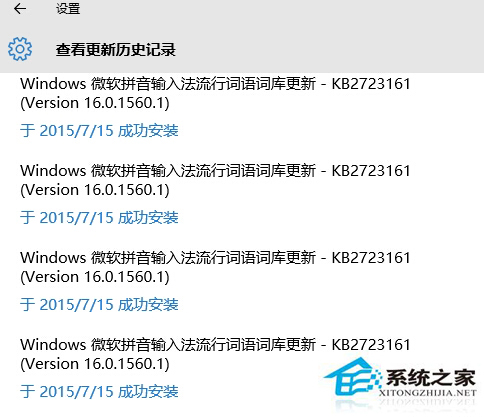
方法如下:
請執行以下操作,重命名catroot2文件夾:
1.單擊“開始”,單擊“運行”,鍵入cmd,然後單擊 “確定”。(windows 10 是WIN+X+A)
2.在Dos命令窗口中, 請運行下列命令。net stop cryptsvc
3.在C:\WINDOWS\System32下找到Catroot2文件夾,將其重命名。
4.在命令提示符處,鍵入下列命令,並在鍵入每一行後按 Enter 鍵:
net start cryptsvc
exit
注:不要重命名 Catroot 文件夾。Catroot2 文件夾是由 Windows 自動重新創建的,但 Catroot 文件夾在刪除後將不重新創建。
以上就是Win10更新重復安裝怎麼辦的全部內容了,經過以上的設置就可以把那個更新的安裝程序徹底關掉。